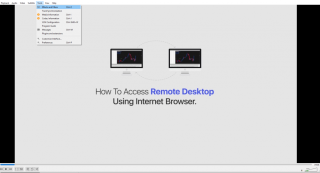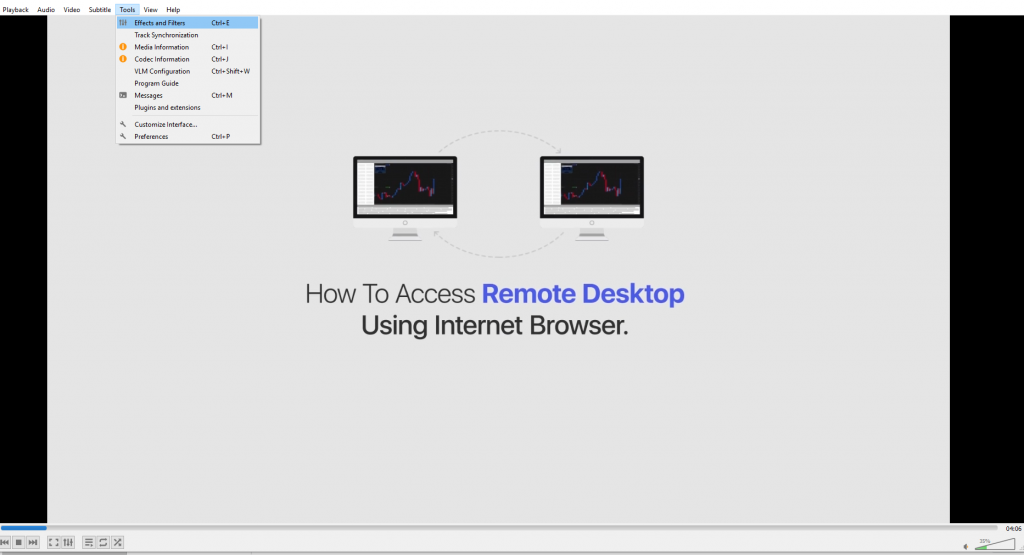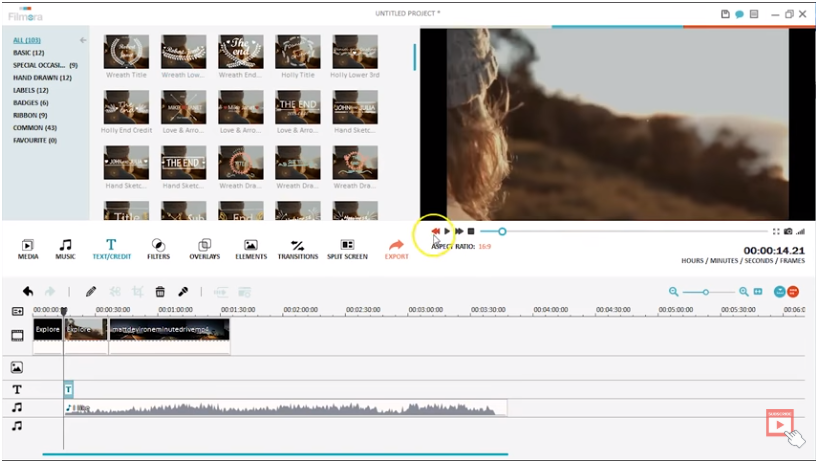Più il numero di video , più creatività è necessaria per il suo editing! La rotazione del video è una delle caratteristiche salienti quando si tratta di modificare lo stile di presentazione. E poi quando desideri ruotare i video per un corretto orientamento o forse solo per divertimento, è anche necessario che la qualità non incida.
Tra una serie di metodi per capovolgere il tuo video, esamineremo i migliori strumenti in grado di risolvere la tua domanda senza pensarci due volte. Inoltre, alcuni di questi metodi consentono anche di modificare una patch di video. Freddo? Scorri verso il basso per saperne di più.
Come ruotare i video in Windows 10?
Stiamo descrivendo alcuni dei metodi su come capovolgere un video in Windows. Controllali e applica come richiesto.
Metodo 1: ruotare i video utilizzando VLC Media Player
Totalmente gratuito, il lettore multimediale VLC non può solo riprodurre i tuoi video preferiti e i relativi sottotitoli, ma anche modificare i video ruotandoli da varie angolazioni. Come?
Passaggio 1: scarica il lettore multimediale VLC con il video che desideri ruotare.
Passaggio 2: controlla la sezione "Strumenti" dall'intestazione e seleziona "Effetti e filtri". Scegli "Effetti video" qui!
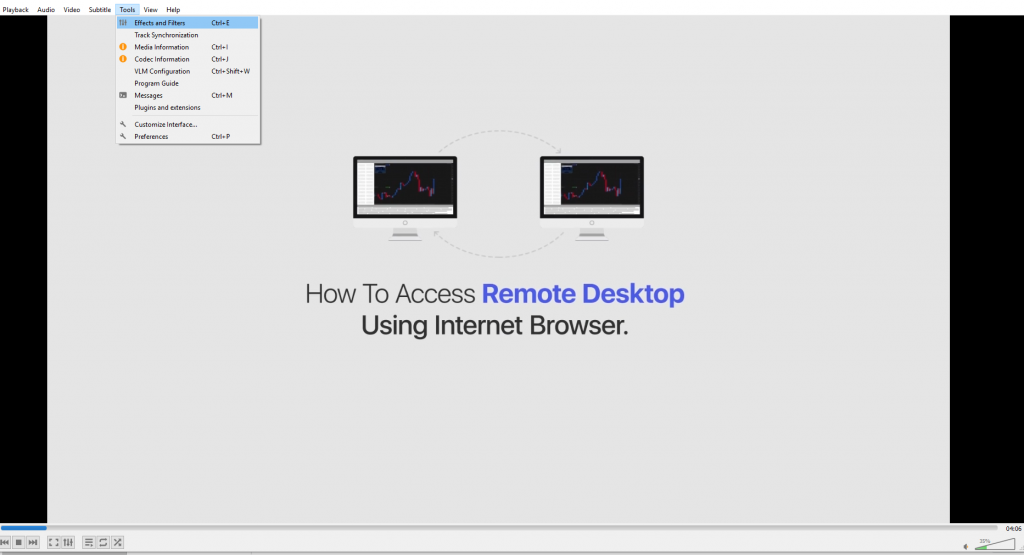
Passaggio 3: dalla scheda successiva, seleziona "Geometria". Ora, quando selezioni "Trasforma", la rotazione dei video è possibile con 90, 180 e 270 gradi. Puoi anche ruotarlo di qualsiasi altro angolo diverso da quello menzionato in scroll usando il rotatore dell'angolo.
Metodo 2: Ruota i Video Usando Filmora9 di Wondershare
Se stai ancora cercando come ruotare i video su Windows 10, ecco il secondo metodo. Quando sei pronto per girare un video, installa Filmora9 sul tuo Windows o Mac in modo che il prossimo passo possa essere fatto a favore del tuo desiderio.
Come ruotare il video?
Passaggio 1: inizia con l'importazione del video selezionando il file o semplicemente applicando il metodo di trascinamento della selezione.
Passaggio 2: ora puoi ruotare direttamente questo MP4 o decidere di capovolgerne una parte. Da tutte le caratteristiche elencate nella scheda, individua 'Split' e segna su quale parte deve essere lavorato.
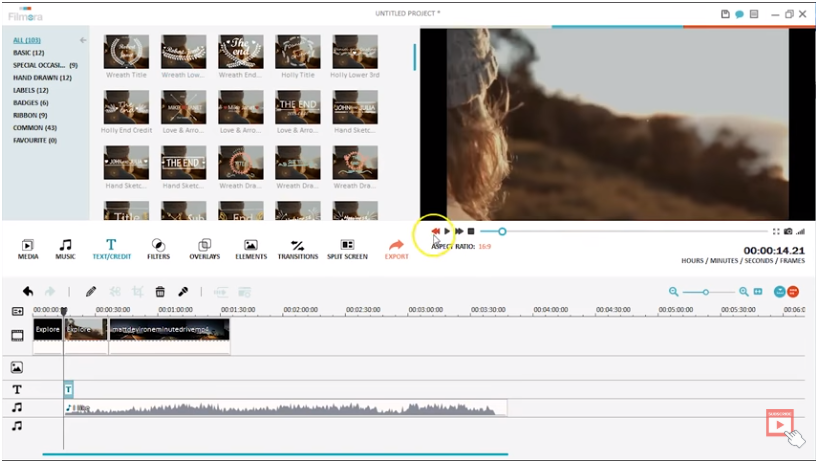
Passaggio 3: ora fai doppio clic sulla particolare patch e scegli le opzioni di rotazione favorevoli tra Ruota, Capovolgi, Scala o Posizione. Qui, 'Ruota' può ruotare l'angolazione del video su vari gradi da un asse particolare, infatti, anche quelli digitati manualmente.
Mentre nel caso di 'Flip', il video girerà a destra, a sinistra o capovolto!
Ed è fatto ancora una volta!
Leggi anche: Come guardare video online con gli amici in tempo reale
Metodo 3: ruotare i video online
Bene, ci sono numerose applicazioni là fuori online se non sei disposto a scaricare alcun software sul tuo computer ora e ingombrare lo spazio.
SUGGERIMENTO : anche se tale ingombro è diventato un problema anche per te dopo aver provato più modifiche, scarica subito Duplicate Files Fixer ( Windows | Mac )!
Ora arrivando a varie fonti online, puoi tenere nell'elenco rotatemyvideo.net, rotatevideo.org, videorotate.com, ecc.
Questi collegamenti hanno uno stile molto semplice e facile, per cominciare. Devi solo trascinare il tuo video qui o caricarlo, selezionare il file di output e scegliere la direzione di rotazione. E il tuo lavoro è finito! Puoi chiamare questo metodo come uno degli approcci più semplici per accelerare l'attività e ordinare il carico di lavoro.
Spegnilo
Ora potresti aver già visto che la rotazione di un video non è scienza missilistica e alcuni trucchi possono fare miracoli senza problemi. Sia che tu scelga di ruotare i video online, tramite un software di terze parti o il più comune lettore multimediale VLC, la scelta dipende totalmente dal tuo comfort e dalla presenza di tempo. Naturalmente, software come Filmora offre molte altre funzionalità insieme alla rotazione o al ribaltamento dei video come una delle attività tra le tante.
Puoi suggerire il tuo prezioso feedback sulla rotazione dei video nella sezione commenti qui sotto e mettere mi piace e iscriverti alla nostra pagina Facebook e YouTube per rimanere aggiornato!